Un modèle économique différent…
Roon est un logiciel qui permet de gérer une bibliothèque de fichiers musicaux, stockés localement sur le disque dur de son ordinateur, ou sur un disque réseau souvent appelé NAS (Network Area Storage). Il permet de gérer de la même manière l’accès aux fichiers de plateformes en lignes telles que Qobuz, Tidal ou encore Spotify. Enfin, il permet dans la même interface d’accéder à toutes les radios qui diffusent sur Internet.
Beaucoup d’autres logiciels proposent le même genre de fonctions. On peut citer JRiver, Audirvana, Foobar, Logitech Media Serveur, Volumio. La liste est très longue mais tous ces logiciels n’offrent pas le même niveau de fonctionnalité.
Certains sont gratuits (Foobar par exemple), d’autres sont payants (JRiver, Audirvana) et proposent une licence perpétuelle avec mises à jour majeures payantes. Roon offre aussi une licence perpétuelle, mais qui est hors de prix, et un principe d’abonnement annuel (payable en une fois) facturé environ 120 Euros. Ce principe de paiement se développe rapidement dans le monde du logiciel, et provoque des réactions souvent négatives de la part des utilisateurs.
J’ai réagi ainsi quand Adobe a choisi cette formule pour son logiciel Lightroom, et j’ai migré vers Capture One. Donc ma première réaction par rapport à l’offre de Roon a aussi été négative.
Le protocole RAAT et la certification Roon
C’est un principe général qu’on retrouve sur tous ces logiciels. Il faut installer un serveur sur un PC, un Mac ou un NAS qui va distribuer la musique sur un ou plusieurs lecteurs locaux.
Un autre option consiste à connecter un DAC directement au serveur, qui va aussi intégrer la fonction « lecteur » (par exemple, Volumio).
En général, la plupart de ces logiciels utilisent le protocole UPnP/DLNA. Roon utilise son propre protocole appelé RAAT.
Les lecteurs qui peuvent décoder les flux audio RAAT sont dits « Roon ready » et peuvent être certifiés par Roon. Certains peuvent être « Roon ready » sans être certifiés.
Ce principe est à retenir, car il présente l’avantage d’une garantie de bon fonctionnement, ce qui n’est malheureusement pas le cas du protocole DLNA qui peut nécessiter de mettre les mains dans le cambouis informatique, sans garantie de résultat. J’ai notamment souvent rencontré des problèmes pour la lecture de fichiers en « gapless » avec le protocole DLNA depuis JRiver
Ma redécouverte de Roon
C’est la lecture d’un article sur le site audiosciencereview qui m’a donné envie de donner une seconde chance à ma Chromecast Audio qui trainait dans un tiroir pour l’essayer avec Roon, en profitant de l’offre d’essai gratuite de 14 jours.
J’ai installé Roon sur un PC, je lui ai montré l’emplacement de mes fichiers audio sur mon NAS, et l’indexation des quelques milliers de fichiers s’est effectuée à une vitesse éclair. Très déroutant… Je n’ai pas trop creusé au début sur les moyens de retrouver mes disques, mais j’ai voulu connecter la ChromeCast et là encore, aucune difficulté, elle avait été reconnue par défaut. Très impressionnant de facilité…
Enfin j’ai pu commencer à écouter ma musique après avoir installé les applications de contrôle sur mon iPhone et le smartphone Android de mon épouse. Le serveur installé sur le PC a été reconnu directement, et j’ai été surpris de voir que l’application de contrôle est beaucoup plus complète que ce qu’on trouve habituellement (JRemote pour JRiver par exemple).
Toutes les fonctions de Roon sont accessibles depuis la tablette ou le smartphone.
Le fonctionnement et la qualité audio avec la Chromecast sont remarquables. La stabilité aussi. Du coup, j’ai commencé à revoir ma manière de penser par rapport au prix. La possibilité d’accéder à une telle qualité audio avec un lecteur à 35 Euros compense largement la contribution de 10 Euros par mois. Par ailleurs, l’ergonomie du logiciel et des fonctions (Roon Radio par exemple) sont vraiment agréables à utiliser. Bref, à la fin des 14 jours d’essai, j’ai décidé de m’abonner pour un an pour approfondir mon évaluation.
Roon Rock
L’idée d’installer un serveur musical dédié a toujours attiré ma préférence. J’avais dans un placard un mini PC NUC i5 qui m’avait servi pour installer un serveur audio avec JRiver en 2015. Il me sert aussi pour faire mes mesures avec REW et Arta.
J’ai découvert que Roon proposait une solution très intéressante, avec un serveur Roon (dit Roon core) intégré à une compilation Linux spécifique (Donc, pas sur la base d’une distribution telle que Ubuntu). Connaissant bien Linux, j’ai pensé que cette solution était garante de stabilité.

Roon définit clairement les spécifications et recommande un minimum de 8 Go de mémoire vive. On peut trouver ce modèle d’occasion pour environ 250 Euros.
J’en profite pour signaler que ces mini PC sont silencieux, sauf… quand la poussière s’accumule à la sortie du ventilateur, ce qui est arrivé avec le mien. Heureusement, tout est démontable, et j’ai pu faire subir un nettoyage complet au mien, en suivant un tutoriel trouvé sur internet.
J’ai voulu conserver mon installation Windows, donc j’ai acheté un nouveau disque SSD de 120 Go (35 Euros) que j’ai installé dans le NUC.
Roon recommande de mettre le bios du PC à jour, ce que j’ai fait en suivant cette instruction.
J’ai téléchargé le logiciel que j’ai ensuite installé en tant qu’image disque en utilisant le logiciel Etcher recommandé par Roon. La procédure est détaillée ici.
Tout ça se fait beaucoup plus simplement qu’il n’y parait. j’ai démarré le PC NUC en « bootant » sur le disque USB, et tout est allé très vite. J’avais connecté un écran, un clavier et un câble RJ45 pour qu’il soit connecté au réseau, et je n’ai pas eu besoin d’intervenir.
Quand l’installation est terminée, il faut accéder au serveur depuis un autre PC ou Mac en entrant son adresse IP, que l’on peut trouver facilement depuis le routeur internet, qui alloue les adresses réseaux (adresse IP du genre 192.168.2.200).
Voici donc l’écran qui apparait dans Safari, Google Chrome ou IE quand on entre l’adresse IP du serveur :
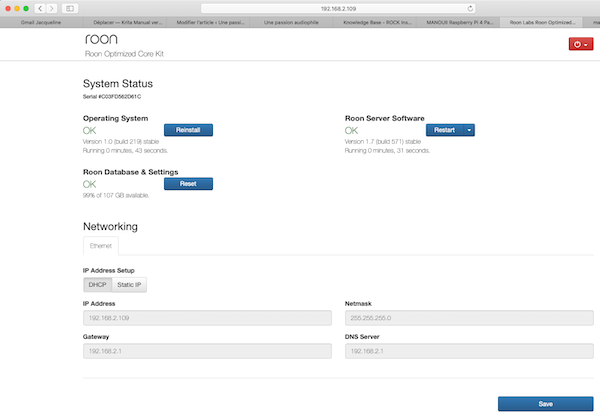
Roon missing codecs
A ce stade, j’ai été informé d’une erreur avec un point d’exclamation dans la section « Roon Server Software ». Le problème est documenté ici.
Les codecs MPEG ne sont pas fournis par défaut. Il faut télécharger le fichier « ffmpeg » sur internet et le copier dans le répertoire « data/codecs » du Nuc i5. Le fichier ffmpeg est téléchargeable ici. Ensuite, on redémarre le serveur et tout devrait rentrer dans l’ordre. Ce codec est notamment nécessaire pour écouter les radios internet qui diffusent avec des formats compressés.
Accès au serveur depuis le smartphone ou la tablette
Le lancement de l’application sur votre smartphone va vous conduire à un écran d’accueil comme celui présenté ci-dessous qui vous demande de sélectionner votre serveur.
Vous devriez voir celui que nous venons de configurer. Après l’avoir sélectionné, vous serez invité à rentrer vos informations de connexion, adresse email et mot de passe.
La dernière étape va être d’informer Roon de l’endroit où sont stockés vos fichiers audio, pour qu’il puisse construire sa librairie.
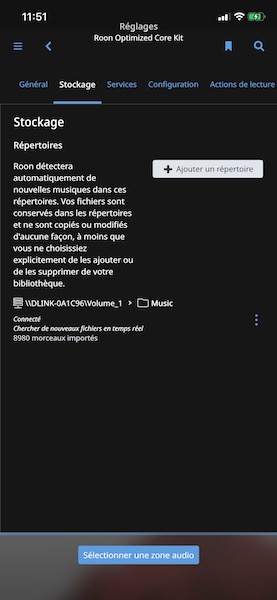
Pour accéder à cette page, il faut cliquer en haut à gauche de l’écran sur l’icône représentant le menu (3 traits horizontaux) puis choisir la deuxième option « Stockage ». Roon est entièrement paramétrable depuis cette série de sous menus.
Quand on choisit d’ajouter un répertoire, on peut choisir l’emplacement où sont stockés les fichiers audio.
Dans mon cas, j’ai dû rentrer le nom du NAS et du volume partagé comme indiqué ci-dessous:
« \\DLINK0A1\Volume_1 »
puis choisir le répertoire « Music ». Votre chemin d’accès sera probablement différent bien sûr…
A noter que la création de la librairie est extrêmement rapide.
Il ne reste plus qu’à choisir une « zone Audio ». Pour l’instant, je ne trouve que la ChromeCast qui est mon lecteur par défaut.
Ropieee
Très satisfait des premiers résultats, j’ai voulu m’amuser en allant un peu plus loin et mettre en oeuvre une alternative à la Chromecast.
Je connais bien le Raspberry que j’ai utilisé avec Volumio dans le passé. J’ai découvert qu’il existait une solution logicielle, basée sur Linux, qui permettait d’utiliser un Raspberry comme lecteur Roon.
Voici le site qui permet de télécharger le logiciel et fournit toutes les instructions pour le mettre en oeuvre.
J’ai donc commandé un Raspberry 4 dans sa configuration la moins chère, avec 2 Go de mémoire vive:

J’avais déjà quelques cartes micro SD sous la main, j’ai donc téléchargé et copier l’image disque en suivant les instructions du site Ropieee.
J’ai relié le Raspberry au réseau au moyen d’un câble RJ45, mis en place la carte micro SD dans son logement et démarré le Raspberry en le reliant à une alimentation 5 volts USB (2 à 3A). Attention, sur les Raspberry 4, la connexion USB pour l’alimentation est au standard USB-C.
Pour que le lecteur soit reconnu par Roon en tant que « zone audio », il faut que le Raspberry soit raccordé au DAC (dans mon cas, un SMSL Sanskrit) et que ce dernier soit bien configuré pour lire l’entrée USB (Entrée 1 sur le Sanskrit). Au besoin, n’hésitez pas à faire un balayage de toutes les entrées sur le DAC jusqu’à revenir à l’entrée USB.
Dernière étape
ll faut « Activer » la nouvelle zone audio en se rendant dans le menu de l’application.
Depuis le smartphone ou la tablette, sélectionnez l’option « réglages » et allez chercher le sous menu « audio » assez loin sur la droite. C’est à partir de ce menu qu’on peut activer un nouveau lecteur.
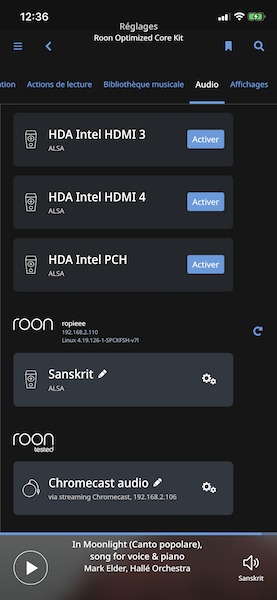
Dans mon cas, on voit au bas de la page que les deux lecteurs, Chromecast Audio et Sanskrit, sont déjà activés. Lorsque le lecteur n’est pas activé, un bouton bleu permet de lancer l’activation en donnant un nom personnalisé au lecteur.
Extrêmement content du résultat obtenu, j’ai décidé d’investir une vingtaine d’euros dans un superbe boitier en aluminium usiné dans la masse, qui fait aussi office de refroidisseur pour le Raspberry. Le rapport qualité prix de cette boite est incroyable !



En utilisation, la fente visible en place avant diffuse la petite lumière rouge de la LED du Raspberry, et l’effet est très élégant… Le boitier est livré avec de la pâte thermique qui permet d’assurer la diffusion de la chaleur entre le processeur et le radiateur.
Utilisation de Roon
La logique d’utilisation de Roon est différente de tout ce que j’ai expérimenté jusqu’à présent. Il faut complètement oublier ses anciennes habitudes.
Mes fichiers audio sont gérés sur le NAS grâce à cette arborescence :
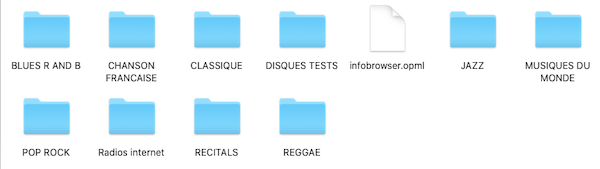
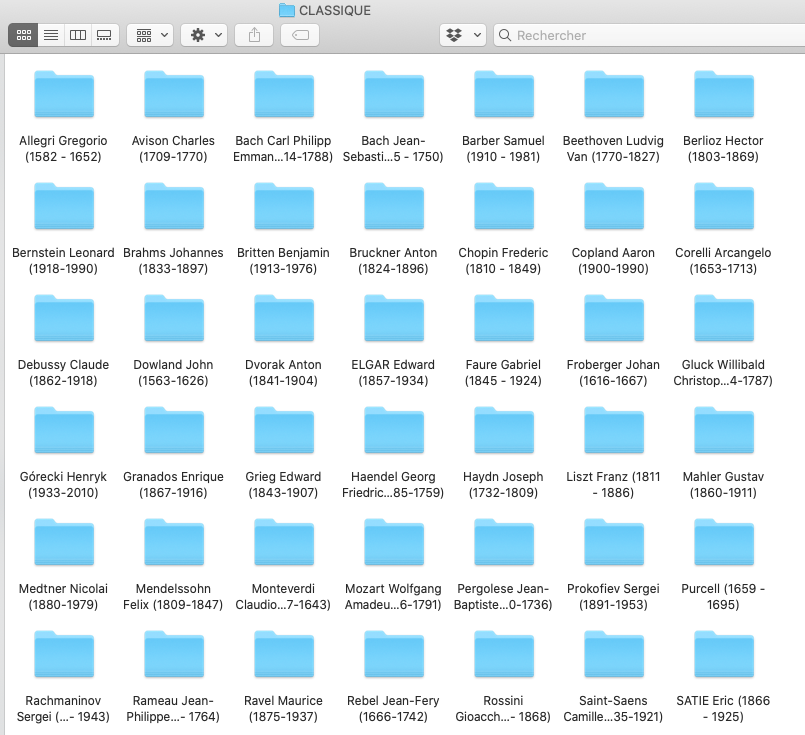
Ensuite, JRiver m’a donné l’habitude de créer des étiquettes pour retrouver plus facilement une oeuvre en filtrant sur le nom du compositeur, d’un interprète ou d’une forme musicale. Tout ça prend beaucoup de temps, et les étiquettes prédéfinies sur les fichiers téléchargés ne correspondent généralement pas aux miennes.
Avec Roon, on peut bien sûr utiliser la même approche, mais on peut aussi s’en passer, et c’est comme cela que je l’utilise. Quand j’achète un disque sur Qobuz, je le copie sur le NAS, et c’est fini, Roon s’occupe du reste. Et pour le retrouver?
J’ai choisi de vous montrer en vidéo ma manière de procéder :
J’espère que ce petit tutoriel aura aiguisé votre curiosité et permettra d’éclairer votre choix si vous souhaitez expérimenter ce logiciel.
Pour finir, noter que ce petit lecteur autorise des flux audio du PCM 44KHz jusqu’au DSD, et ceci sans aucun problème (testé avec le DAC Sanskrit).
Notez bien que je ne suis affilié en aucune sorte avec la marque Roon.

7 décembre 2020 at 15 h 19 min
Bonjour,
Merci de votre compte rendu sur l’utilisation du logiciel Roon.
Je voulais savoir si vous penser qu’il est possible d’utiliser un Raspberry 4 comme serveur à la place d’un NUC qui est plus cher pour y installer Roon Rock ? Apparemment dans votre configuration le Raspberry sert de lecteur (zone audio dans la dénomination de Roon) et non de serveur.
Quand j’utilise Roon je dois allumer mon PC portable relié à mon réseau en WIFI et piloter le logiciel soit directement sur le PC ou sur mon smartphone.
J’aimerais éviter l’étape PC ce qui est plus confortable ; je le fais déjà avec Bubble UPNP pour écouter Qobuz sur ma chaine HIFI.
Merci de votre réponse
Cordialement
François BOYER
7 décembre 2020 at 17 h 23 min
Bonjour,
Effectivement, dans ma configuration, le Raspberry est un lecteur et le serveur est installé sur le NUBi5, qui est dédié à cette fonction.La fonction serveur n’est pas disponible sur le RPI, contrairement à Volumio. Roon a besoin d’un peu de puissance, surtout quand on utilise les fonctions évoluées comme l’égalisation ou la convolution.
Le serveur Rock est très stable. Je n’y touche jamais. C’est une base Linux et c’est fait pour ça, assurer une fonction serveur solide.
Cordialement,
Dominique
1 janvier 2021 at 15 h 18 min
Bonjour Dominique,
J’ai découvert l’univers Roon il y’a peu et j’ai décidé de commander un NUC.
Ma question est la suivante:
Puis-je utiliser le NUC également comme lecteur et balancer le signal directement dans un DAC? Si oui, comment le faire?
D’avance merci
1 janvier 2021 at 17 h 27 min
Bonjour Nicolas,
Je n’ai pas essayé, mais on peut connecter un DAC USB directement au Roon Rock (NUC).
Cordialement,
Dominique
6 janvier 2021 at 15 h 49 min
Bonjour Dominique
Suite à mon message du 7 décembre, j’ai acquis un NUC d’occasion pour l’utiliser comme media center. Je me demandais quel était l’intérêt d’installer Roon Rock au lieu de Roon sur Windows comme actuellement sur le PC fixe de la maison. J’utilise également Audirvana et je me demandais si il était possible de faire fonctionner les deux logiciels en parallèle en partitionnant le SSD du NUC ; une partition dédiée à Windows et l’autre réservée à la distribution Linux de Roon.
Merci de votre réponse
Cordialement
François BOYER
6 janvier 2021 at 19 h 50 min
Bonjour,
Comme expliqué dans mon premier message, Roon Rock est un serveur dėdié sur une base Linux. Windows est un OS généraliste. Les mises à jours sont nombreuses et la fiabilité en tant que serveur beaucoup moins bonne qu’un Rock dédié. Cela va fonctionner sur Windows, tout dėpend des besoins de chacun.
11 juillet 2021 at 21 h 30 min
Bonjour, je ne comprends pas tout mais j’essaye…Ja vois d’un coté des p’ti bidules peu couteux pour fonctionner avec Roon et d’un autre, des streamers beaucoup plus onereux. Moon Mind2 par exemple. Un point n’est pas evoqué dans cet article ; quels sont les formats lus ?… Les formats trés haute definitions sont ils traités comme il se doit avec ces petits appareils et qu’en est il de leur interface avec un processeur externe qui fera le travail final ?… HDMI, AES/EBU ?..Je pense ici à la liaison avec un processeur qui saura restituer les fichiers en 6 pistes.
23 juillet 2021 at 23 h 36 min
Pourquoi un NUC et pas un mini-PC ? Merci
24 juillet 2021 at 8 h 59 min
Bonjour,
– J’avais le NUC sous la main
– Il est compact et silencieux
– Suffisamment puissant
– Pas cher
– Recommendé par Roon
31 janvier 2022 at 17 h 00 min
bonjour
actuellement j’utilise Daphile depuis plusieurs années sur un pc dédier
avec un SSD qui supporte Daphile ensuite deux SSD pour le stockage
en sortie une carte ASUS Zonar STX 2 pour le SPDIF
et une carte matrix en USB avec alimentation séparer
en DAC un intégrer goldmund telos 590 nextgen 2
l’ensemble fonctionne correctement mais l’ergonomie Daphile n’est pas terrible
Donc ma question peux t’on remplacer Daphile par ROON facilement
Philippe
31 janvier 2022 at 17 h 30 min
Bonjour,
Roon ne le serai pas indispensable si je ne m’en servais que pour des fichiers stockés localement. Mais sa capacité à intégrer la recherche d’œuvres sur Qobuz, avec celles disponibles localement est vraiment fantastique.
Les fonctions de recherche de Roon sont extrêmement puissantes, et il faut un peu de temps pour en faire le tour.
Cordialement,
8 février 2022 at 15 h 12 min
bonjour
donc si j’ai compris je peux remplacer Daphile sur mon ordinateur dédier Daphile
par Roon
sans aucun problème
merci beaucoup
pour votre Blog.
philppe
8 mai 2022 at 10 h 43 min
Bonjour et merci pour ce tuto extraordinaire.
Je voulais rebondir sur votre dernière réponse et vous demander quelle solution auriez vous tendance à conseiller pour un utilisateur qui n’a pas opté pour les services en ligne et qui fonctionne uniquement sur de la lecture en local avec des milliers de titres FLAC ou HI RES (actuellement sur mon PC).
J’envisage d’acquérir un serveur (NAS, par exemple?) et des enceintes connectées (probablement des KEF). Je cherche une appli aussi aboutie dans l’ergonomie, fluide dans sa présentation et présentant moult possibilités de playlist, capable de « supplanter » les applications fournies avec les enceintes hifi connectées, généralement peu évoluées.
Votre expérience peut grandement m’orienter à ce sujet. Merci d’avance.
8 mai 2022 at 12 h 38 min
Bonjour,
Les applications susceptibles de vous convenir sont :
– Audirvana
– JRiver
– Roon
Chacune offrant avantages et inconvénients qui tiennent principalement aux préférences personnelles.
Elles offrent toutes la possibilité de faire un essai gratuit, pour se faire une idée.
Bien cordialement,
Dominique T
21 octobre 2022 at 9 h 01 min
Je n’ai pas encore essayé mais j’y compte bien. Car comme vous l’avez si justement mentionné les appareils qui supportent l’appli Roon bien que de plus en plus nombreux sont très chers . Ah si seulement on pouvait trouver un appareil dédié qui a la fois store vos fichiers streams depuis Qobuz et intégré un ampli et Dac de qualité (un tout- en-un) ce serait fantastique … ou en 2 appareils max ! J’imagine le Dac tout seul ou peut être l’ampli tout seul .. + un streamer/ SSD/ DAC/ Bluetooth HD, fonction volume treble & basse et avec télécommande biensûr le tout à 1200€ grand max … est ce possible au faut il encore prier fort pour que cela se produise ? Encore merci pour votre article on oublie trop souvent quel plaisir mais aussi quel effort c’est de rédiger un texte compréhensible informatif et précis comme le vôtre. Thomas B.
15 novembre 2022 at 12 h 11 min
Bonjour
Je voudrais utiliser Ropieee sur Raspberry + digione pour du streaming (Qobuz)
J’utilisai précédemment Volumio version gratuite mais je souhaite évoluer pour intégrer Qobuz
J’ai installé Ropieee, souscrit des offres d’essai pour Roon et Qobuz et là… je ne sais plus comment faire
J’ai l’impression que le fait que Raspberry soit connecté en ethernet (et donc mon smartphone n’est pas sur le même réseau) pose problème
Avec Volumio, je controllais avec mon smartphone connecté au réseau wifi de raspberry
Peut on utiliser le même principe avec Ropieee ? ou comment faire ? (je suis une bille en informatique… )
Merci d’avance pour vos indications
16 novembre 2022 at 12 h 02 min
Je pourrai difficilement vous aider à distance… Mais que vous soyez en wifi, ou bien câble, cela ne change rien. Il faut que tous les appareils dépendent du même routeur. Roon doit être installé comme un serveur, sur un PC, un MAC ou une machine Roon. Une fois installé, le smartphone devra utiliser une application Roon pour piloter le serveur. Le serveur Roon diffusera la musique vers le RPI avec Ropieee. Contrairement à Volumio, le RPI a uniquement une fonction de lecteur, et non de serveur.
Dominique T
26 décembre 2022 at 12 h 17 min
Bonjour,
Suite à une panne secteur roon detecte bien mon streamer antipodes relié à mon dac qui affiche unlocked sur l’entrée usb. Pas de son bien que le streamer lit le morceau…..
Merci de votre aide.
27 décembre 2022 at 18 h 08 min
Bonjour,
J’aimerais bien vous aider, mais je ne connais pas votre streamer, ni votre DAC.
Il faudrait commencer par faire fonctionner Roon avec un streamer provisoire, comme une Chromecast, pour identifier si le problème vient de Roon, ou du streamer.
Il s’agit certainement d’un paramètre qui a été ramené à la configuration par défaut lors de la panne électrique. Est-ce que le streamer est toujours visible avec une adresse IP du réseau domestique ? Il est possible que la box internet ait attribuée une nouvelle adresse IP au streamer, qui n’est plus reconnu par Roon.
Cordialement,